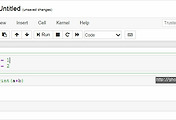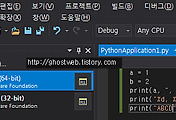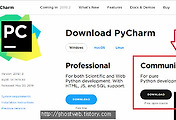이번에는 파이썬을 다운하여 PC에 설치하는
방법에 대해서 알아보도록 할게요.
(윈도우용으로 설명)
파이썬 홈페이지 처음 페이지에서
Downloads에서 바로 윈도우용 설치 파일을
다운로드할 수 있는데 이걸로 받으면
윈도우용 32비트 설치 파일이 다운돼요.
64비트를 받고 싶으신 분은 아래의
파이썬 홈페이지에서 OS, 파이썬 버전,
32/64 비트 사용하고 싶은 설치 파일을
다운로드 하세요.
버전, OS 타입, 비트를 선택하여 다운한 후
설치파일을 실행하여 파이썬을 설치하세요.
기본 설치 경로의 경우 다음과 같은 경로에
설치가 되니 유의하세요.
- 기본 설치 경로 -
C:\Users\윈도우계정ID1\AppData\
Local\Programs\Python\Python37
설치가 완료된 후 시작 메뉴의 모든
프로그램에서 설치한 Python 폴더를 찾아
Python 3.7 (64-bit) 같이 본인이 설치한
파일을 실행하셔서 사용하시면 돼요.
환경변수 등록하기
만약에 실행에 문제가 있을 경우 환경 변수를
등록해주면 해결될 거 같네요.
환경 변수에 추가하는 방법은 바탕화면의
내 컴퓨터 아이콘 위에 마우스 포인터를 두고
오른쪽 마우스 버튼을 눌러 나오는 메뉴에서
<속성>을 클릭하세요.
속성에서 왼쪽에 있는 메뉴에서
<고급 시스템 설정>을 클릭하세요.
<시스템 속성>에서 아래에 있는
<환경 변수>를 클릭하세요.
<시스템 변수>에서 <Path>를 찾아
더블클릭하여 나온 곳에 파이썬이
설치된 경로를 넣어주면 돼요.
(Python37, Python37\Scripts)
- 필요한 경로 -
C:\ 본인 PC에 설치된 경로 \Python\Python37
C:\ 본인 PC에 설치된 경로 \Python\Python37\Scripts
예) C:\ 본인 PC에 설치된 경로 \Python\Python37;
C:\ 본인 PC에 설치된 경로 \Python\Python37\Scripts;
그럼 이상으로 포스팅을 마치며
즐거운 프로그래밍하세요.
연관 포스트
Visual Studio 2019 설치하고 파이썬 연결하기
(비주얼 스튜디오 2019 Community, Python)
파이썬(Python) 설치 및 PyCharm Community 설치하기
#파이썬 #python #파이썬설치 #파이썬설치하기
#파이썬등록 #파이썬다운 #프로그래밍
'프로그래밍 > 파이썬 (Python)' 카테고리의 다른 글
| [Python] 파이썬 주피터 노트북 설치하는 방법 (jupyter notebook install) (3) | 2019.07.19 |
|---|---|
| Visual Studio 2019 설치하고 파이썬 연결하기 (비주얼 스튜디오 2019 Community, Python) (0) | 2019.07.05 |
| 파이썬(Python) 설치 및 PyCharm Community 설치하기 (파이썬 개발 툴, 파이참) (0) | 2019.07.01 |